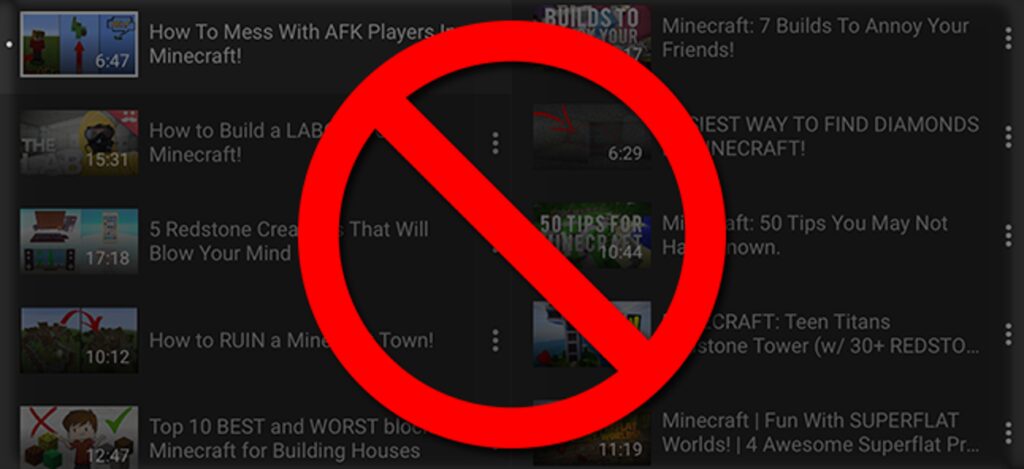
Gdy korzystasz z filmów z Chromecasta na YouTube, istnieje irytująca funkcja, w której sugerowane filmy są ciągle ustawiane w kolejce, niezależnie od tego, czy chcesz, czy nie. Oto teraz, aby wyłączyć tę funkcję.
O co chodzi?
YouTube lubi automatycznie odtwarzać sugerowane filmy po zakończeniu bieżącego filmu. Jest to dość łatwe do wyłączenia w aplikacjach komputerowych i mobilnych, ale ustawienie jest nieco bardziej ukryte, jeśli chodzi o Chromecasta. Tak, to zupełnie inny przełącznik, a jeśli go nie wyłączysz, Chromecast będzie stale kolejkować filmy dlanastępne cztery godziny chyba że to przerwasz. Dla niektórych jest to po prostu irytujące; dla osób z ograniczoną przepustowością jest to potencjalnie bardzo kosztowne, zwłaszcza jeśli nie zdajesz sobie sprawy, że nadal gra po wyłączeniu telewizora.
Skończmy teraz z tym nonsensem.
Jak wyłączyć autoodtwarzanie na Chromecaście
W idealnym świecie wyłączenie autoodtwarzania w aplikacji mobilnej spowodowałoby również wyłączenie go dla Chromecasta. Ale tak się nie dzieje i nie ma nawet oczywistego przełącznika w ustawieniach. Jedynym sposobem, aby go wyłączyć, jest spojrzenie we właściwe miejsce we właściwym czasie.
Najpierw uruchom aplikację YouTube, gdy masz połączenie z tą samą siecią Wi-Fi, co Twój Chromecast. Po drugie, dotknij ikony Chromecasta na pasku nawigacyjnym aplikacji.
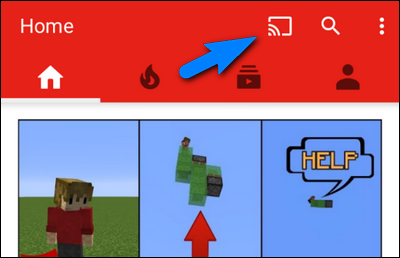
Wybierz dowolny ze swoich Chromecastów. Który nie ma znaczenia, ponieważ ustawienie jest oparte na aplikacji i nie jest specyficzne dla konkretnej jednostki Chromecasta.
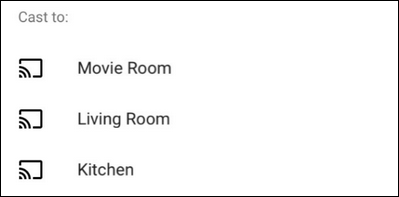
Po dokonaniu wyboru na dole ekranu pojawi się informacja, że masz połączenie z Chromecastem, ale w kolejce nie ma filmów.

Zanotuj tę lokalizację na ekranie, ale nie ekscytuj się jeszcze. Stuknij dowolny film z YouTube na ekranie głównym, a następnie wybierz „Kolejka”, aby dodać go do kolejki przesyłanych filmów z YouTube. tymusieć w kolejce wideo, aby to zadziałało, ale musisz ustawić w kolejce tylko jeden.
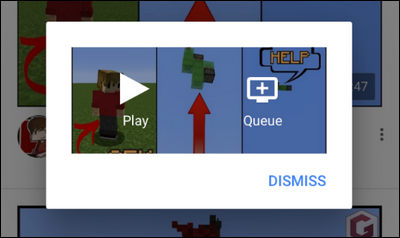
U dołu ekranu zobaczysz kolejne wyskakujące powiadomienie, że film został dodany do Twojej kolejki. Stuknij w to.

Tutaj, w miejscu, którego nawet nie zauważyłbyś, chyba że aktywnie kolejkowałeś elementy, jest przełącznik autoodtwarzania dla strumienia Chromecasta. Przełącz „Autoodtwarzanie” na wyłączone.
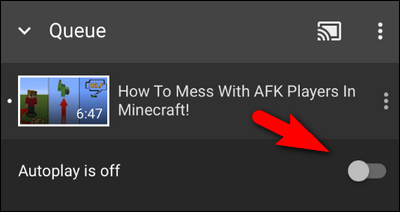
Teraz, po wyłączeniu autoodtwarzania, powtórz ten proces na wszystkich urządzeniach w domu, które przesyłają filmy z YouTube na Chromecasta. Jak wspomnieliśmy powyżej, ustawienie nie jest oznaczone na samym Chromecaście – jest specyficzne dla każdego telefonu i tabletu. Ale kiedy wyłączysz ją w aplikacji YouTube, funkcja autoodtwarzania zostanie wyłączona dla wszystkich Chromecastów, z którymi się łączysz, więc przynajmniej to jest miłe.
Dzięki tej niedogodności nie musisz się już martwić o to, że Twój Chromecast bezcelowo wije się przez wiele godzin sugerowanych filmów długo po wyjściu z pokoju.